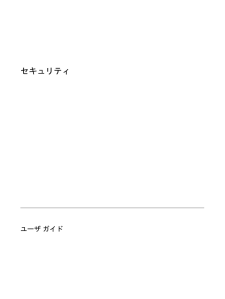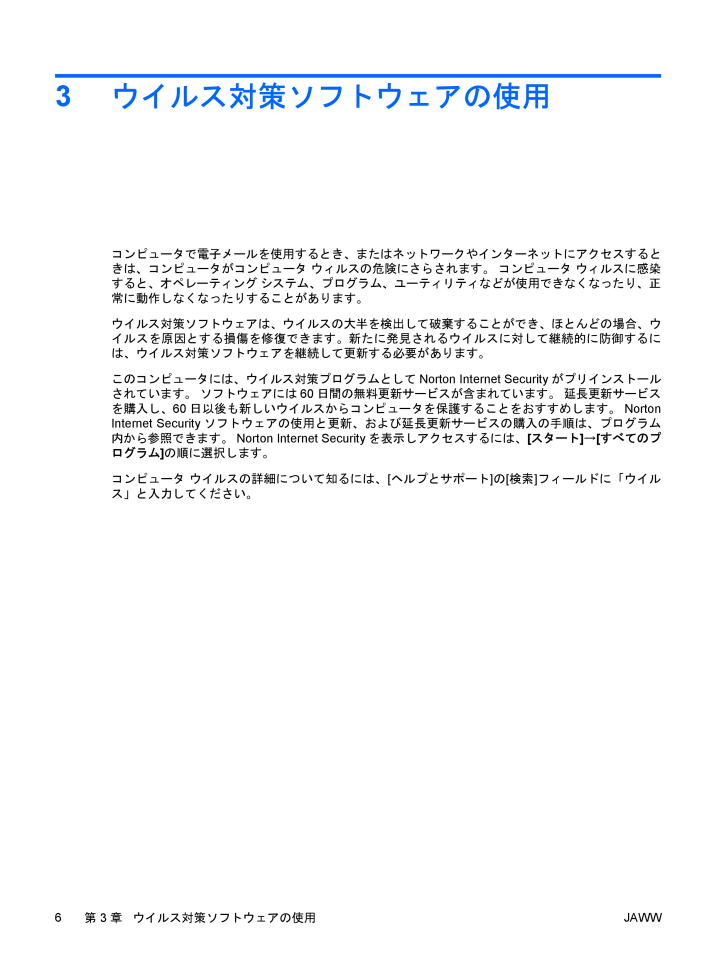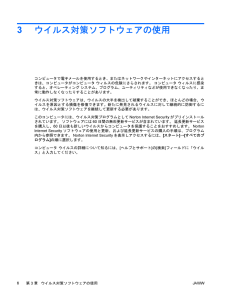2

3ウイルス対策ソフトウェアの使用コンピュータで電子メールを使用するとき、またはネットワークやインターネットにアクセスするときは、コンピュータがコンピュータ ウィルスの危険にさらされます。 コンピュータ ウィルスに感染すると、オペレーティング システム、プログラム、ユーティリティなどが使用できなくなったり、正常に動作しなくなったりすることがあります。ウイルス対策ソフトウェアは、ウイルスの大半を検出して破棄することができ、ほとんどの場合、ウイルスを原因とする損傷を修復できます。新たに発見されるウイルスに対して継続的に防御するには、ウイルス対策ソフトウェアを継続して更新する必要があります。このコンピュータには、ウイルス対策プログラムとしてNorton Internet Security がプリインストールされています。 ソフトウェアには60日間の無料更新サービスが含まれています。 延長更新サービスを購入し、60日以後も新しいウイルスからコンピュータを保護することをおすすめします。 NortonInternet Securityソフトウェアの使用と更新、および延長更新サービスの購入の手順は、プログラム内から参照できます。 Norton Internet Security を表示しアクセスするには、[スタート]→[すべてのプログラム]の順に選択します。コンピュータ ウイルスの詳細について知るには、[ヘルプとサポート]の[検索]フィールドに「ウイルス」と入力してください。6第 3 章 ウイルス対策ソフトウェアの使用JAWW